Você quer otimize a bateria do seu Macbook Air ou o seu Macbook Pro mas não sabe como fazer? oautonomia seu bateria realmente dependerá do uso que você fizer dele. É importante para cuide da sua bateria Macbook, bem como seu consommation ter certeza economizar bateria e ver você manter o último. Uma boa manutenção permitirá que você manter a capacidade ideal da bateria no seu dispositivo Apple e estenda sua vida o máximo possível. Se a bateria do seu Macbook se esgota muito rapidamente e acaba morrendo prematuramente, então definitivamente há um problema. Este artigo primeiro explica como verifique o estado da bateria do seu Macbook então, em uma segunda etapa, os passos a seguir para estender a autonomia deste último.
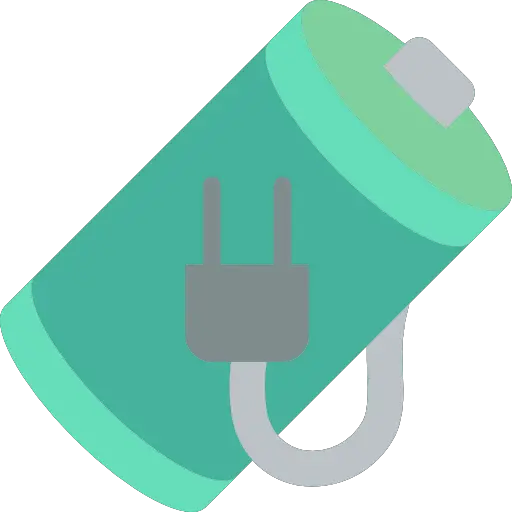
Como carrego a bateria do meu Macbook na primeira vez que o uso?
Quando primeira ignição do seu dispositivo Macbook, você só precisa conectar o adaptador à rede elétrica enquanto o dispositivo Macbook está desligado. Prossiga para um Tempo de carregamento pelo menos 2 horas sem desconectá-lo, até que o indicador do cabo mostre luz verde. Durante o carregamento inicial (primeira carga do seu dispositivo Macbook), será necessário carregue totalmente a bateria seu dispositivo, certificando-se de deixar o Macbook conectado aoaumentar a vida da bateria.
Você também pode realizar um procedimento de drenagem da bateria: Você só precisa usar a bateria do seu Macbook até que ela esteja completamente vazia (a luz indicadora está vermelha) e seu dispositivo eventualmente desligue. Deixe seu dispositivo descansar por um período de cinco horas no mínimo: Recarregue todo o seu Macbook e ele estará pronto para ser usado novamente.
Como verificar o status atual da bateria do meu dispositivo Macbook Pro ou Macbook Air
Antes de prosseguir com ootimizar a bateria do seu dispositivo Macbook, vai demorar saber o estado atual da bateria deste último. Se o seu Macbook Pro descarregar no modo de espera e a bateria acabar muito rapidamente, há algo errado com ele. Todos os dispositivos Macbook tenha um número limitado de ciclos máximos. Uma vez que esse limite seja atingido, é perfeitamente possível continuar usando seu dispositivo Apple. Por outro lado, você verá um claro capacidade de autonomia reduzida no seu Macbook e a bateria se esgotará muito rapidamente. Será então necessário substituir a bateria do seu Macbook assim que ela atingir o número máximo de ciclos, para que você possa usar o seu Macbook de forma eficiente e se beneficiar de seu desempenho nas melhores condições possíveis. Então você vai precisar de csaber o número de ciclos no seu dispositivo para ver se você precisa ou não trocar a bateria. aquiOs passos a seguir para saber o número de ciclos do seu aparelho:
- Aperte o botão Opção e segure-o. Agora você pode selecionar o " informação do sistema", Acessível a partir de menu de maçã (pequena maçã preta que está localizada no canto superior esquerdo da tela).
- Selecione a guia " Alimentação "Na seção Hardware do" informação do sistema" Agora você pode consultar o contagem do ciclo atual da bateria do seu dispositivo MAcbook Air ou Macbook Pro no " informação da bateria«
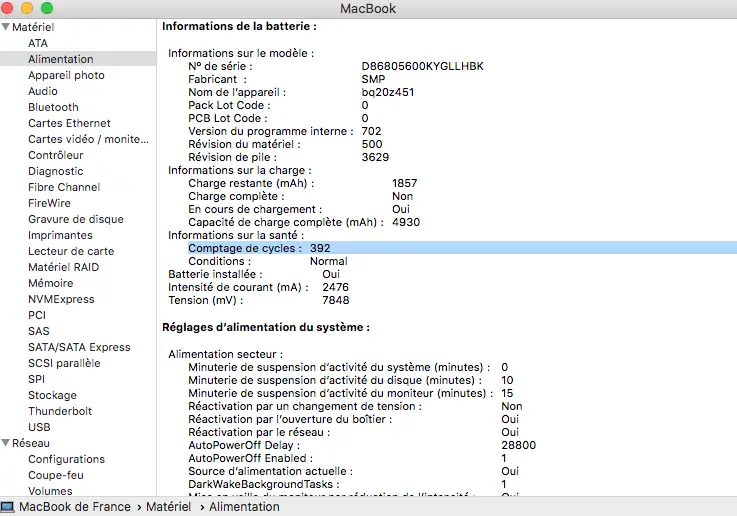
Dicas para prolongar a vida útil da bateria do meu Macbook
Aqui estão alguns recomendações útil que permitirá que vocêotimizar bateria do seu dispositivo Macbook. Na verdade, algumas ações simples irão ajudá-lo prolongar a vida da bateria do seu computador Macbook.
Desative o holofote para otimizar a bateria
Desativando sugestões Holofote irá economizar o tempo da bateria do seu Macbook. Se você desligá-lo, ele executará apenas pesquisas locais (no disco rígido do seu Mac) e não pesquisará mais conteúdo da Web. Aqui estão as etapas a seguir:
- Selecione o menu Maçã (a pequena maçã preta localizada no canto superior esquerdo do seu Macbook).
- Entrar Preferências do Sistema e agora clique em Holofote em seguida Procurar Resultados
- Agora você pode desmarcar a caixa Permitir sugestões do Spotlight na pesquisa
- Agora desmarque a caixa Sugestões de destaque
Voila: as pesquisas do Spotlight agora são limitadas apenas ao conteúdo do seu Macbook Air ou dispositivo Macbook Pro. Mais navegação na Internet, portanto, menos consumo de energia a cada pesquisa.
Coloque seu Mac para dormir
Se você optar por colocar seu dispositivo Macbook em hibernação, a atividade será suspensa enquanto você deixa seu dispositivo Apple ligado. Assim, seu dispositivo Macbook consumirá menos quantidade de energia. Um Mac precisa de muito menos tempo para acordar do que para inicializar, e é por isso que essa alternativa é ótima. Você pode suspender a atividade no seu Mac imediatamente ou suspender a atividade no seu dispositivo Macbook após um determinado período de tempo.
Aqui estão os passos a seguir para suspender imediatamente a atividade no seu dispositivo Macbook:
- Vá para o menu Maçã (a pequena maçã preta localizada no canto superior esquerdo da tela) e selecione a guia Suspender atividade
Aqui estão os passos a seguir para suspender a atividade em seu dispositivo Macbook após um certo período de inatividade:
- Vá para o menu Maçã (a pequena maçã preta localizada no canto superior esquerdo da tela) e selecione a guia Preferências do Sistema
- Clique Programador (no canto inferior direito) e você apenas tem que selecionar as opções que lhe interessam (Programe o seu dispositivo Macbook para iniciar ou despertar: você deve escolher um dia ou grupo de dias no menu local e inserir um horário OU Programe o seu Mac para desligar, suspender ou reiniciar: basta marcar as caixas, escolhendo as opções adequadas e tendo o cuidado de inserir um dia e uma hora).
Ao configurar os tempos de início, parada ou repouso, você economizará uma quantidade considerável de energia da bateria, pois essas opções garantirão que seu dispositivo Apple desligue assim que você não o estiver usando e apenas inicialize. antes de começar a usá-lo novamente.
Reduza a iluminação da tela
Você pode diminuir a luz da tela do seu Macbook manualmente, pressionando os botões de brilho no teclado ou usando as preferências do monitor.
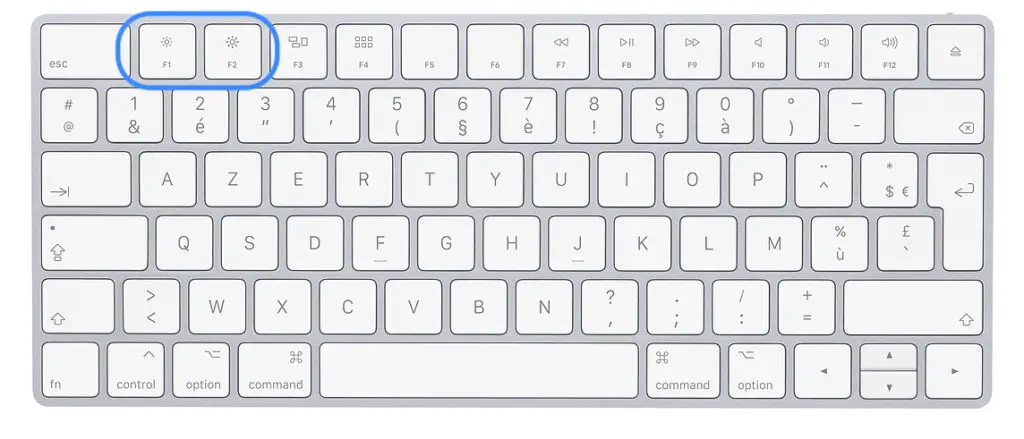
Você também pode ir para o menu Maçã (a pequena maçã preta localizada no canto superior esquerdo da tela), depois em Preferências do Sistema e finalmente em Economizador de energia. Agora você pode optar por escurecer automaticamente a tela do seu Macbook clicando em Escureça ligeiramente a tela quando o computador estiver funcionando com bateria na sub-janela Bateria.
Desconecte dispositivos externos
O fato de desconecte os acessórios conectados (discos rígidos externos ou chaves USB, por exemplo) para o seu computador Macbook permitirá que vocêeconomizar bateria no seu dispositivo Macbook. Se o seu Macbook tiver uma unidade de CD, ejete CDs ou DVDs se eles não estiverem em uso. Na verdade, deixá-los na unidade do seu Macbook fará com que ele use a bateria sem motivo.
Desative o Wi-Fi e o Bluetooth para economizar bateria do Mac
Se você não os estiver usando, desligue as opções que consomem muita energia, que continuam a consumir energia enquanto não estão em uso. Aqui estão as etapas a seguir para desativar a opção Bluetooth no seu dispositivo Macbook:
- Vá para o menu Maçã (a pequena maçã preta localizada no canto superior esquerdo da tela), em seguida, selecione a guia Preferências do Sistema.
- Selecione a guia Bluetooth. Se estiver ativado, clique no botão para desativar.
Aqui estão as etapas a seguir para desativar a opção Wifi no seu dispositivo Macbook:
- Vá para o menu Maçã (a pequena maçã preta localizada no canto superior esquerdo da tela), em seguida, selecione a guia Preferências do Sistema.
- Selecione a guia Wi-Fi na lista à esquerda. Se estiver ativado, clique no botão para desativar.
Você pode pensar especialmente em desativar essas opções ao assistir a um filme ou série, por exemplo, ou ao viajar de avião com seu dispositivo Macbook. o conexões sem fio eles também consomem muita energia, mesmo quando você não os está usando. Assim, a bateria do seu dispositivo Apple irá esgotar muito menos rapidamente.
Otimize a bateria do seu Macbook
Você precisará alterar as configurações de gerenciamento de energia. Você tem a possibilidade de otimizar o consumo de energia da bateria do seu dispositivo Macbook. Aqui estão as etapas a seguir para otimizar o consumo de energia do seu dispositivo Apple:
- Vá para o menu Maçã (a pequena maçã preta localizada no canto superior esquerdo da tela), em seguida, selecione a guia Preferências do Sistema.
- Agora clique na aba Economizador de energia
Agora você tem a possibilidade de escolher entre uma infinidade de opções disponíveis para você (se o seu Mac está conectado ou não, por exemplo). Por exemplo, você pode optar pela possibilidade deescureça sua tela ou de coloque o seu dispositivo Macbook para hibernar mais rápido quando funcionando com bateria. Você também pode definir um atraso antes da suspensão da atividade; para fazer isso, você terá que clicar em Bateria (ainda no jogo Economizador de energia) e arraste os controles deslizantes Computador em espera após et Tela em espera após ou Desligue a tela após. Quanto mais você encurta esses tempos, mais bateria você economiza no seu dispositivo Macbook. Não se esqueça de selecionar a opção Suspenda a atividade do disco rígido o mais rápido possível na guia Bateria ou Adaptador AC.
Coloque a Touch Bar para dormir
A Touch Bar consiste em uma fileira de teclas substituídas por uma mini tela OLED que exibe um monte de opções diferentes. Vá para o menu Maçã (a pequena maçã preta localizada no canto superior esquerdo da tela) e selecione a guia Preferências do Sistema do MacOS. Tudo o que você precisa fazer é desligar a exibição dinâmica de atalhos na faixa de toque dos dispositivos Macbook.
Certifique-se de fechar os aplicativos após o uso
Saia corretamente de todos os aplicativos que não estiver usando no momento. Na verdade, um aplicativo que você não fecha corretamente, mesmo que não o use, continuará a funcionar e, portanto, a consumir energia. Se você clicar no ícone da bateria no canto superior direito da tela do Macbook, os aplicativos que consomem muita energia da bateria serão exibidos. Você também tem a possibilidade de ir ao monitor de atividade no seu Macbook para ver quais aplicativos estão consumindo muita energia.
E se a bateria do meu Macbook ficar sem carga?
Se a bateria do seu Macbook ficar vermelha muito rápida e anormalmente, você não terá escolha a não ser troque a bateria do seu dispositivo Macbook. Comece com verifique o número de ciclos da bateria do seu dispositivo Apple (veja o início do artigo). Se você tiver conhecimento suficiente com as ferramentas adequadas, pode comprar uma bateria do Macbook (online ou na loja) e trocá-la por conta própria. Você deve saber que a operação pode ser perigosa e que, se tiver a menor dúvida, será melhor ir a um profissional, correndo o risco de danificar seu dispositivo.

